
Nel post di oggi, capiremo la causa e quindi forniremo la soluzione al problema Bug Check 0x34 - la schermata blu CACHE_MANAGER (BSOD) su Windows 10 che la maggior parte di noi avrà visto almeno una volta nella vita! Un errore irreversibile (system crash) del sistema, noto anche come arresto anomalo del sistema (fatal system error), errore irreversibile, errore del kernel o verifica dei bug, e succede quando il sistema operativo, Windowds 10 nel nostro caso, si arresta perché ha raggiunto una condizione in cui non può più funzionare in modo sicuro.
CACHE MANAGER Schermata blu
Il messaggio di errore completo appare così;Il controllo bug CACHE_MANAGER ha un valore di 0x00000034. Ciò indica che si è verificato un problema nel gestore della cache del file system.
Per una migliore comprensione, di seguito sono riportati i parametri della CACHE_MANAGER:
| Parametro | Descrizione |
|---|---|
| 1 | Specifica le informazioni sul file di origine e sul numero di riga. I 16 bit alti (le prime quattro cifre esadecimali dopo lo "0x") identificano il file di origine in base al suo numero identificativo. I 16 bit bassi identificano la riga di origine nel file in cui si è verificato il controllo degli errori. |
| 2 | Riservato |
| 3 | Riservato |
| 4 | Riservato |
Il gestore della memoria crea i seguenti pool di memoria che il sistema utilizza per allocare memoria: pool non di paging e pool di paging. Entrambi i pool di memoria si trovano nell'area dello spazio degli indirizzi riservata al sistema e mappata nello spazio degli indirizzi virtuali di ciascun processo. Il pool non di paging è la memoria del kernel che non può essere paginata nel file di paging quando Windows esaurisce la memoria fisica libera. Viene utilizzato dai driver per allocare la memoria di cui hanno bisogno.
Se la memoria del pool non di paging è completamente esaurita, questo errore può arrestare il sistema. Tuttavia, durante il processo di indicizzazione, se la quantità di memoria del pool non di paging disponibile è molto bassa, anche un altro driver in modalità kernel che richiede memoria di pool non di paging può attivare questo errore.
Aggiungi nuova memoria fisica al computer
Per risolvere un problema di esaurimento della memoria del pool non di paging, aggiungere nuova memoria fisica al computer. Ciò aumenterà la quantità di memoria del pool non di paging disponibile per il kernel.Ci sono alcune altre cose che potresti provare per risolvere il problema:
- Esegui lo strumento online di Microsoft per Risolvere i problemi relativi agli errori con schermata blu
- Esegui Memory Diagnostic Tool
- Esegui risoluzione dei problemi hardware.
Se desideri accedere direttamente a queste opzioni di avvio avanzate quando lavori su Windows 10, puoi farlo tramite l'app Impostazioni di Windows 10> Aggiornamento e sicurezza> Ripristino> Avvio avanzato e fai clic sul pulsante Riavvia ora. Come nella figura sotto:
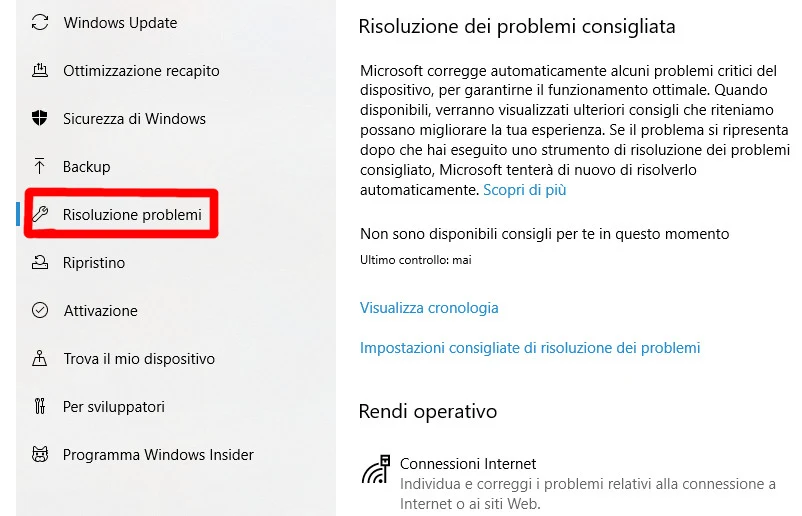
Potrebbe interessarti anche:
- Come eseguire CTRL + ALT + Canc su un PC remoto utilizzando il PC che stiamo utilizzando
- Come inviare o ricevere file con Bluetooth File Transfer di Windows 10
- Come abilitarte o disabilitare le notifiche problemi USB Windows 10
- Attivare le notifiche mentre giochi o guardi i video in modalità schermo intero
- Il modo più semplice e migliore per fare il back-up del PC
- Come vedere un video a risoluzione inferiore per risparmiare banda e non perdere qualità
